Accessis 2007 ja Access 2010 saavad spikriteemad üksikute sisseehitatud funktsioonide, atribuutide, makrode ja SQL-i märksõnade kohta kasutada Accessi arendaja viites. Selles artiklis kirjeldatakse peamisi nende artiklite vaatamise viise.
Selle artikli teemad
Arendajate viidete teemade otsimine klahvi F1 vajutamisel Accessis
Arendajate viidete vaatamise kõige mugavam viis on vajutada klahvi F1, kui sooritate Accessi ülesande. Kui määrate näiteks atribuudi, loote avaldise või redigeerite VBA-moodulit, saate valida mõne kindla elemendi ja vajutada selle elemendi spikri saamiseks klahvi F1.
Funktsioonide spikker kuvamine
Sisseehitatud funktsioonide arendajatele mõeldud artiklid on hõlpsalt saadaval peamistes kontekstides, kus neid kasutatakse: Visual põhitoimetaja ja avaldise ehitaja.
Visual Visual Editoris
-
Kui teie andmebaas on Accessis avatud, vajutage Visual Editori avamiseks klahvikombinatsiooni ALT + F11.
-
Laiendage projekti paanil andmebaasi sõlmpunkt ja seejärel topeltklõpsake selle avamiseks moodulit või klassi moodulit.
-
Asetage kursor paanil toimetaja funktsiooni nimele ja seejärel vajutage klahvi F1.
Access avab Spikri vaaturi ja kuvab selle funktsiooni kohta arendaja viite teema.
Märkus.: Kui töötate Visual Visual Editori abil, saate kuvada arendaja viite, klõpsates tööriistaribal nuppu Spikker.
Avaldise ehitaja
Avaldise loomisel avaldise loomisel saate kuvada sisseehitatud funktsioonide arendajate viited.
Avaldise ehitaja avamise ja avaldiste loomise kohta leiate lisateavet artiklist Avaldise koostamine.
Kui kuvatakse avaldise ehitaja, saate sisseehitatud funktsioonide arendajate teemasid vaadata järgmiste toimingute abil.
-
Kui kolme avaldise elementi ei kuvata väljal Avaldis, klõpsake nende kuvamiseks nuppu rohkem .
-
Laiendage loendis Avaldise elemendid sõlme funktsioonid ja klõpsake siis nuppu sisseehitatud funktsioonid.
-
Klõpsake loendis Avaldise kategooriad soovitud funktsiooni kategooriat või jätke valik lihtsalt <kogu>.
-
Valige loendis Avaldise väärtused funktsioon, mille spikriteemat soovite vaadata.
-
Klõpsake avaldise ehitaja allservas Hüperlingitud funktsiooni nime, et kuvada funktsiooni arendaja viidete teema.
Objekti atribuutide spikri kuvamine
-
Paremklõpsake navigeerimispaanil objekti ja seejärel klõpsake käsku küljendivaade või Kujundusvaade.
-
Kui tööpaani atribuudileht pole veel kuvatud, vajutage selle kuvamiseks klahvi F4.
-
Veenduge, et atribuudilehe ülaosas olevas ripploendis oleks valitud õige objekt või juhtelement.
-
Klõpsake väljal atribuut, mille jaoks soovite abi saada.
-
Spikri vaaturi avamiseks vajutage klahvi F1. Enamikul juhtudel kuvatakse spikri vaaturis eri tüüpi objektidele rakenduvate teemade loend. Näiteks rakendub atribuut Juhtelemendi allikas mitmele eri tüüpi juhtelementidele (nt manus, liitboks või loendiboksi juhtelemendid).
-
Klõpsake linki, mis vastab selle objekti tüübile, millega te töötate; Näiteks kui töötate loendiboksi juhtelemendiga, klõpsake atribuuti loendiboksi. atribuudilehe. Access kuvab teie valitud atribuudi spikriteema.
Makro toimingute spikri kuvamine
Üksikute makrode spikriteemade vaatamiseks valige makro toiming ja vajutage siis klahvi F1. Samuti saate järgida juhiseid jaotises Otsi või Sirvi arendaja viidet Accessi spikri vaaturis.
Lisateavet makrode loomise kohta leiate artiklist kasutajaliidese (UI) Makro loomine.
SQL-i keele elementide spikri vaatamine
Päringut päringut redigeerides saate SQL-süntaksiga abi hankida järgmise toimingu abil.
-
Paremklõpsake navigeerimispaanil päringut ja seejärel klõpsake käsku Kujundusvaade.
-
Klõpsake menüü Avaleht jaotise vaated nuppu SQL-i Vaade.
-
Klõpsake päringus olevat märksõna (nt Vali, vasakpoolne ühendus või RÜHMITA).
-
Vajutage klahvi F1.
Kuvatakse Accessi spikri vaatur. Kui teie valitud märksõna jaoks on olemas spikriteema, kuvatakse see spikri vaaturis.
Päringute loomise kohta leiate lisateavet artiklist Sissejuhatus päringutesse.
Arendaja viite otsimine või sirvimine Accessi spikri vaaturis
Accessi spikri vaatur on aken, mis kuvatakse siis, kui vajutate klahvi F1 või klõpsate Accessi programmis nuppu Spikker . Järgmiste toimingute abil saate otsida spikriteemasid sisseehitatud funktsioonide, atribuutide, makro toimingute ja SQL-i keelte elementide kohta.
-
Kui abivaatur pole veel kuvatud, vajutage Accessi akna paremas ülanurgas olevat nuppu F1 või klõpsake

-
Klõpsake tööriistaribal nuppu Otsing allanoolt.

-
Valige kuvatavas menüüs jaotises sisu Office Online 'is arendaja viide.
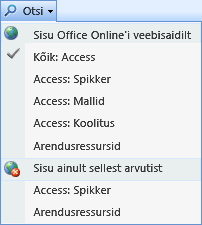
-
Otsinguks sisestage otsinguväljale otsingusõna spikker ja klõpsake nuppu Otsi.
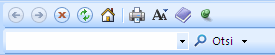
-
Kõigi arendajate viidete sirvimiseks klõpsake tööriistaribal spikker nuppu Kuva Sisukord.
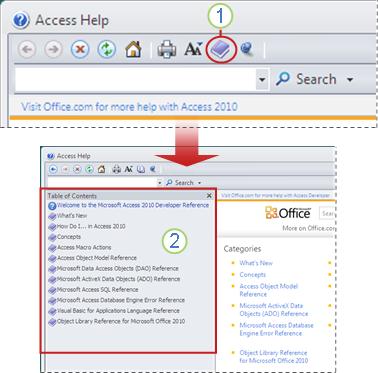
Klõpsake tööriistaribal spikker vaaturi nuppu Kuva Sisukord.
-
Sisukord kuvatakse spikri vaaturis.
Näpunäide.: Arendaja viitest Accessi spikrile liikumiseks klõpsake nupu Otsi kõrval olevat allanoolt ja seejärel valige Kõik Access.
Abi otsimine veebis
Accessi arendaja viidete veebis sirvimiseks või otsimiseks klõpsake järgmist linki: Access Developer Center (MSDN)










